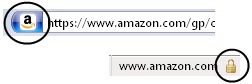萬盛學電腦網 >> 圖文處理 >> 美圖秀秀教程 >> 美圖秀秀教你把照片快速變身CG手繪圖 超簡單!
美圖秀秀教你把照片快速變身CG手繪圖 超簡單!
喜歡CG手繪風格圖的親們有福利了,現在不需要有繪畫功底也能輕松打造GC手繪圖啦,沒錯,就是用大家熟悉的圖片處理軟件美圖秀秀來完成,簡單幾個步驟,你的真人照就能變成富有藝術氣息的CG手繪圖,趕快來學習下吧!

圖1
第一步:打開一張照片。人物清晰,有光源的照片會更容易做效果。打開後,降低圖片的亮度。

圖2
第二部:點擊“局部變色筆”,“選擇其他顏色”選一個深灰色,根據照片裡光源,人物的受光,塗抹出陰影,包括頭發,脖子,衣領,手指和杯子也要塗好。這一步是重中之重,需要一點技巧和熟練度。

圖3
第三步:點擊“美化”,選擇50%的暖化特效,這一步讓圖片恢復到接近原圖的亮度,並使畫面偏暖。

圖4
第四步:點擊“美容”,選擇“磨皮”,選擇“智能磨皮”,程度選擇“深度”,然後再重復一次。應用保存後,點擊“美化”,添加100%“銳化”特效。這一步至關重要,是讓照片脫離真實,轉變成CG手繪效果的最主要的一步。

圖5
第五步:點擊“美容”,選擇“消除黑眼圈”的“塗抹筆”工具,在人物臉部受光位置(如:臉颚,鼻頭,下巴等)上塗抹出亮部,包括頭發,脖子,衣領,手指和杯子也要塗好,塗抹錯誤和多出的地方用“橡皮擦”擦掉或減淡。

圖6
第六步:“局部變色筆”,選擇其他顏色,直接選用白色,在剛才塗抹出的亮部的頂點點上高光,如臉颚,鼻頭。如果照片的人物是女性,就要做的更加光滑。

圖7
第七步:點擊“美容”選擇“睫毛膏”工具,把筆刷調到最大,塗抹整張照片。眼睛可以重復加重效果,但是鼻孔和嘴巴上面的效果要減淡。

圖8
第八步:這是最後一步啦~點擊“飾品”和“文字”,給照片加上自己所喜歡的小飾品和文字,右鍵“全部合並”。最後,根據畫面的不足,加上自己喜歡的美化特效,比如說:40%的柔光,20%的夕陽漸變。大功告成!

圖9
效果圖:

圖10
對比圖:

圖11
怎麼樣,一點都不難吧?幾個步驟就能輕松把自己的照片變成CG手繪畫,不管是分享到微信朋友圈還是微博都顯得與眾不同,說不定身邊的小伙伴們還以為你是個繪畫高手呢!想學習的朋友們打開美圖秀秀電腦版,動手學起來吧!
注:更多精彩教程請關注三聯美圖秀秀教程欄目